MS Oyun Yerleşimi Açılır Penceresinden Nasıl Kurtulur
Yayınlanan: 2022-06-30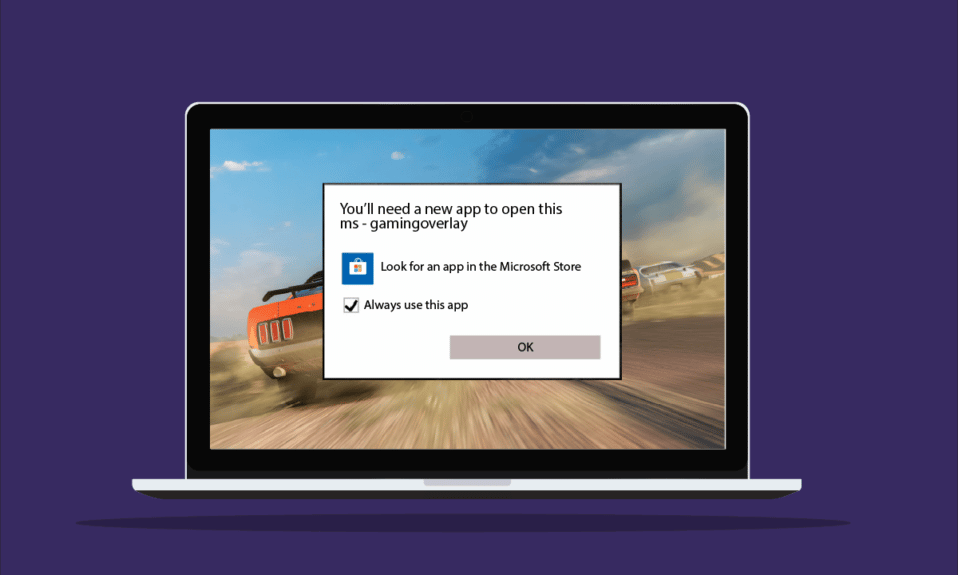
Microsoft, Windows kullanıcılarının Microsoft Store'dan birçok oyun indirmesine ve erişmesine olanak tanır. MS oyun deneyiminin faydaları sayısız olmakla birlikte, masaüstü oyuncuları için can sıkıcı olabilecek bazı aksilikler de vardır. Oyun yer paylaşımı Windows 10, oyuncuların karşılaştığı bu tür hatalardan biridir. Özellikle Xbox uygulamaları veya Game Bar uygulaması gibi oyuncunun deneyimini geliştirme eğiliminde olan oyun uygulamalarını kullanırken bu hata ortaya çıkabilir. Sadece bu değil, oyun oynarken ekran görüntüsü alırsanız veya video kaydını etkinleştirirseniz, bir oyun yerleşimi açılır penceresi görünebilir. Sisteminizde de aynı sorunu yaşıyorsanız doğru yerdesiniz. MS oyun yerleşimi açılır penceresinden nasıl kurtulacağınızı bilmenize yardımcı olacak mükemmel bir rehber sunuyoruz.
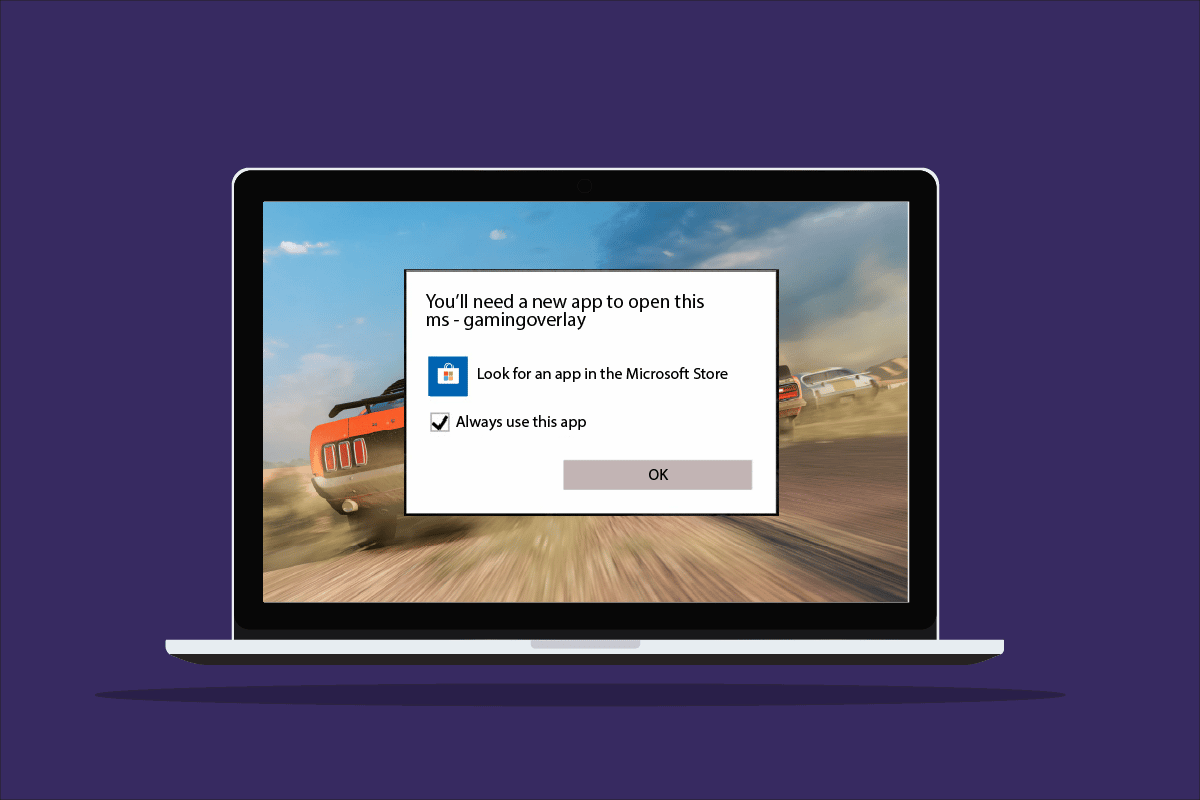
İçindekiler
- MS Oyun Yerleşimi Açılır Penceresinden Nasıl Kurtulur
- Yöntem 1: Xbox Oyun Çubuğunu Zorla Durdur
- Yöntem 2: Oyun Çubuğunu Devre Dışı Bırak
- Yöntem 3: Discord'u Kaldır
- Yöntem 4: Windows Mağazası Önbelleğini Sıfırla
- Yöntem 5: Anahtar Bağlamayı Devre Dışı Bırak
- Yöntem 6: Windows Uygulamalarını Yeniden Yükleyin
- Yöntem 7: Microsoft Mağazasını Sıfırla
MS Oyun Yerleşimi Açılır Penceresinden Nasıl Kurtulur
Windows 10'da oyun oynarken oyun yerleşimi sorunlarıyla karşılaşmak yaygın olsa da, bu nedenin arkasında suçlu olan birkaç neden vardır.
- Windows + G tuşlarına birlikte basmak, oyun yer paylaşımı sorunlarının ekranınızda görünmesinin nedenlerinden biri olabilir.
- Hatanın daha yaygın bir başka nedeni , Windows'ta Xbox uygulamalarını devre dışı bırakmaktır .
- Ayrıca, Oyun Çubuğu gibi uygulamaları Windows'tan kaldırmak , neden bir oyun yer paylaşımı açılır penceresi gördüğünüzün önde gelen bir faktörü olabilir.
Artık bu MS-oyun bindirme hatasını açmak için yeni bir uygulamaya ihtiyacınız olacak nedenleri tartıştığımıza göre, rahatsız edilmeden zaman geçirebilmeniz için bu sorunu önlemeye veya çözmeye yönelik bazı yöntemlerin ayrıntılarına girmenin zamanı geldi. sisteminizde oyunların keyfini çıkarırken.
Yöntem 1: Xbox Oyun Çubuğunu Zorla Durdur
Game Bar, Windows 10 ve 11'de oyuncuların PC oyunları oynarken ekran görüntüsü almasına veya video kaydetmesine olanak tanıyan yerleşik bir yardımcı programdır. Bu yardımcı programı kullanmak, oyunun çakışmasının nedenlerinden biridir, bu nedenle bu durumda yapılacak en iyi şey uygulamayı zorla durdurmak ve ardından oyunu çalıştırmaktır. Bu, aşağıda verilen adımlar kullanılarak yapılabilir:
1. Windows tuşuna basın, Görev yöneticisi yazın ve Aç'a tıklayın.
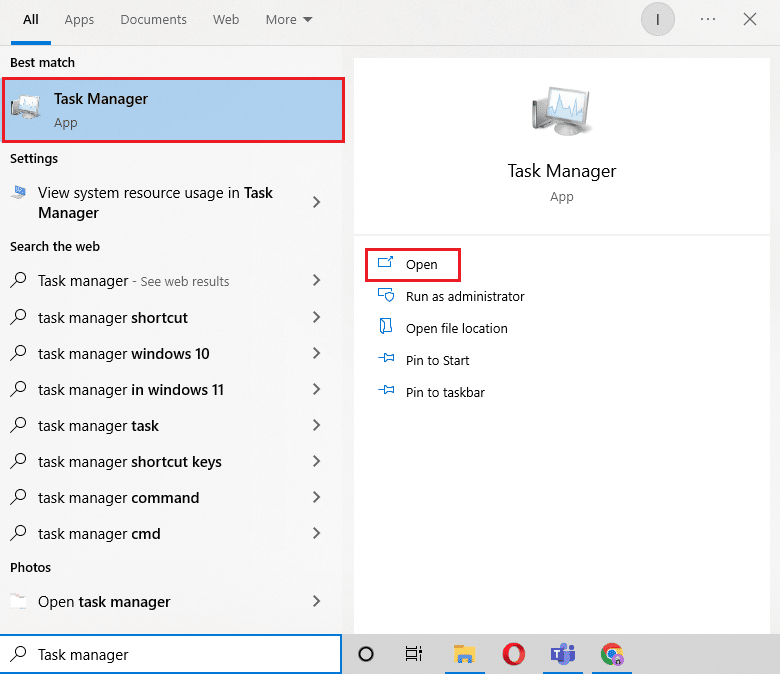
2. İşlem sekmesini seçin ve Xbox Game Bar'a sağ tıklayın.
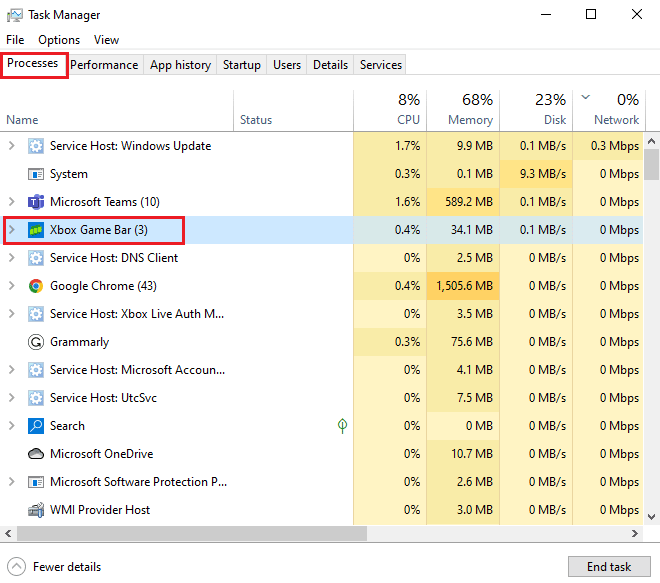
3. Menüden Görevi sonlandır öğesini seçin.
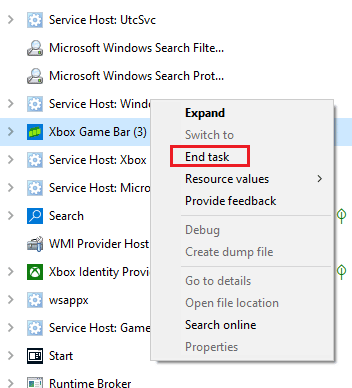
4. Şimdi, istediğiniz oyunu başlatın ve çakışan sorunun çözülüp çözülmediğini kontrol edin.
Yöntem 2: Oyun Çubuğunu Devre Dışı Bırak
Oyun Çubuğunu zorla durdurmak size yardımcı olmazsa, devre dışı bırakmayı deneyin. Bu durumda çalışmak için en basit ama etkili yöntemlerden biridir. Oyun Çubuğunu devre dışı bırakmak, Windows'ta MS oyun yerleşimi açılır pencere sorununu gidermeye yardımcı olur. Aşağıda belirtilen adımları izleyerek sisteminizde bu yöntemi başlatabilirsiniz:
1. Windows + I tuşlarına aynı anda basarak Ayarlar'ı başlatın.
2. Oyun ayarına tıklayın.
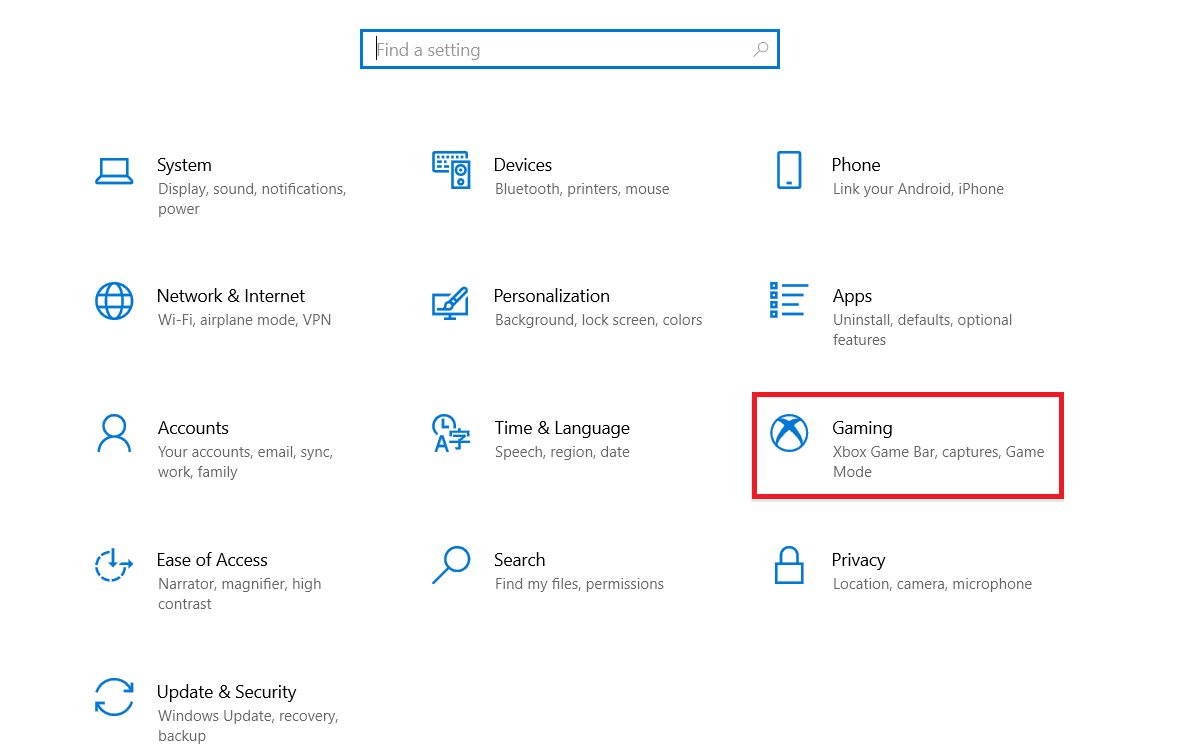
3. Xbox Oyun Çubuğu'na tıklayın.
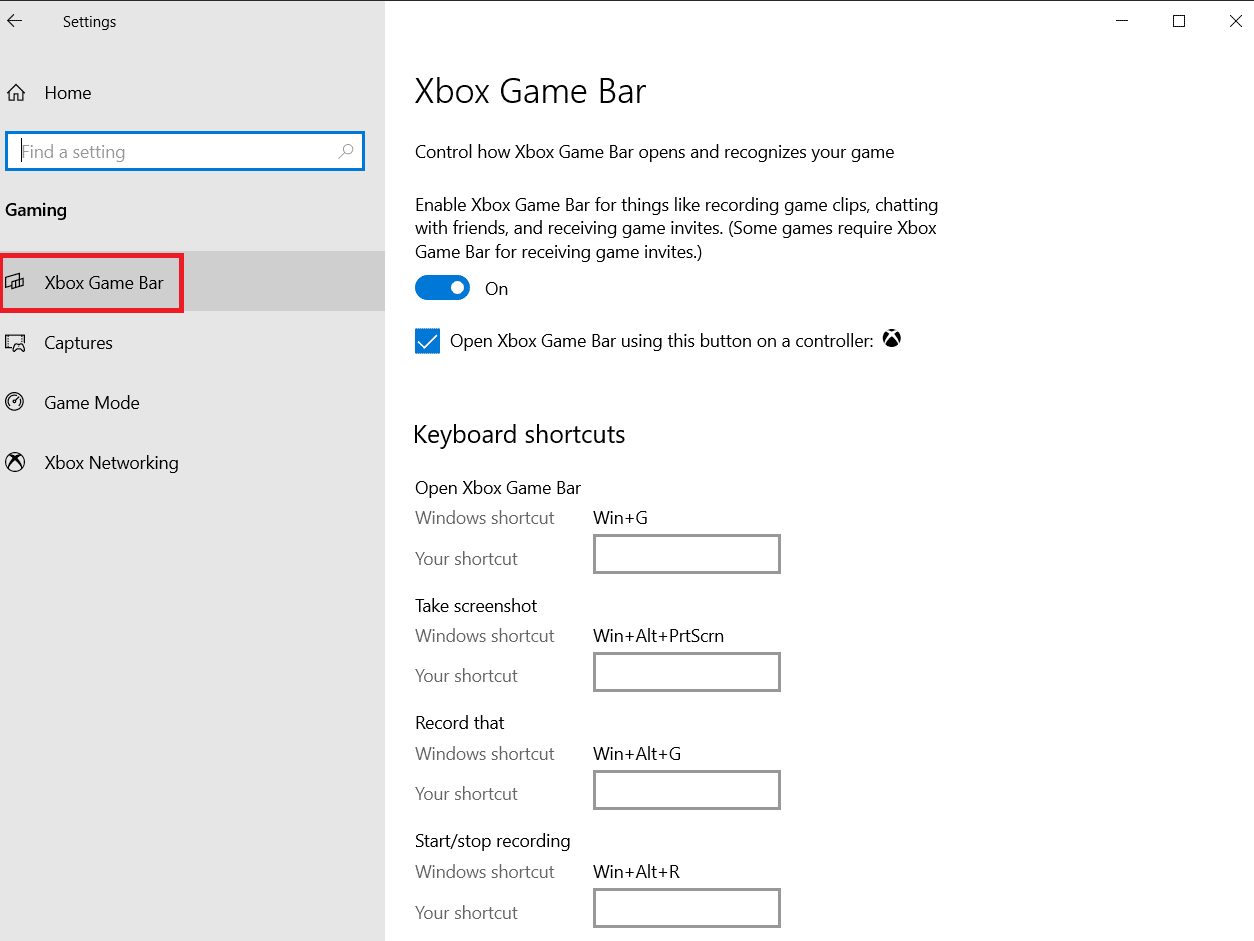
4. Oyun klipleri kaydetme, arkadaşlarla sohbet etme ve oyun davetleri alma arasında geçiş yapın.
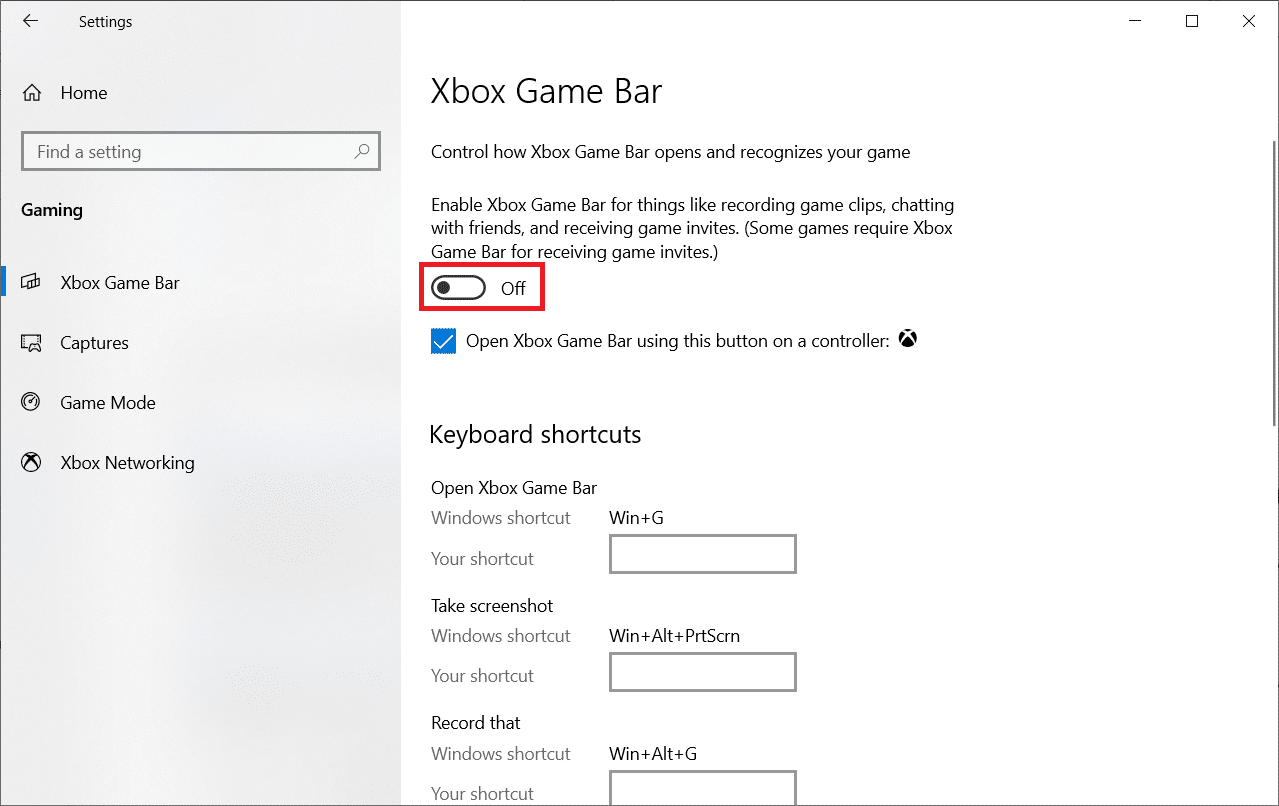
5. Ardından, Windows + G tuşlarına aynı anda basarken oyun bindirme sorununun çözülüp çözülmediğini kontrol etmek için oyunu tekrar başlatın.
Ayrıca Okuyun: PC'de 3DS Oyunları Nasıl Oynanır
Yöntem 3: Discord'u Kaldır
Discord, mesajlaşma, arama, görüntülü arama ve sadece takılmak için kullanılan ünlü bir anlık mesajlaşma uygulamasıdır. Bilgisayarınızda Discord kuruluysa, onu kaldırmanın zamanı gelmiştir. Bazı durumlarda, oyun uygulamalarına müdahale ettiği ve MS oyun yer paylaşımı açılır penceresi hatasına neden olduğu bulunmuştur.
1. Windows tuşuna basın, kontrol paneli yazın ve Aç'a tıklayın.
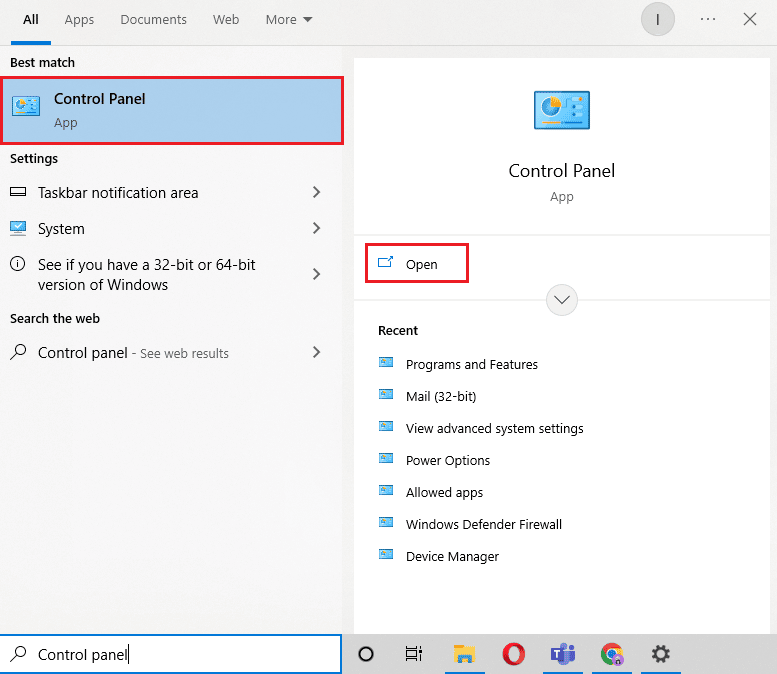
2. Görünüm > Kategori'yi ayarlayın, ardından Program kaldır'a tıklayın.
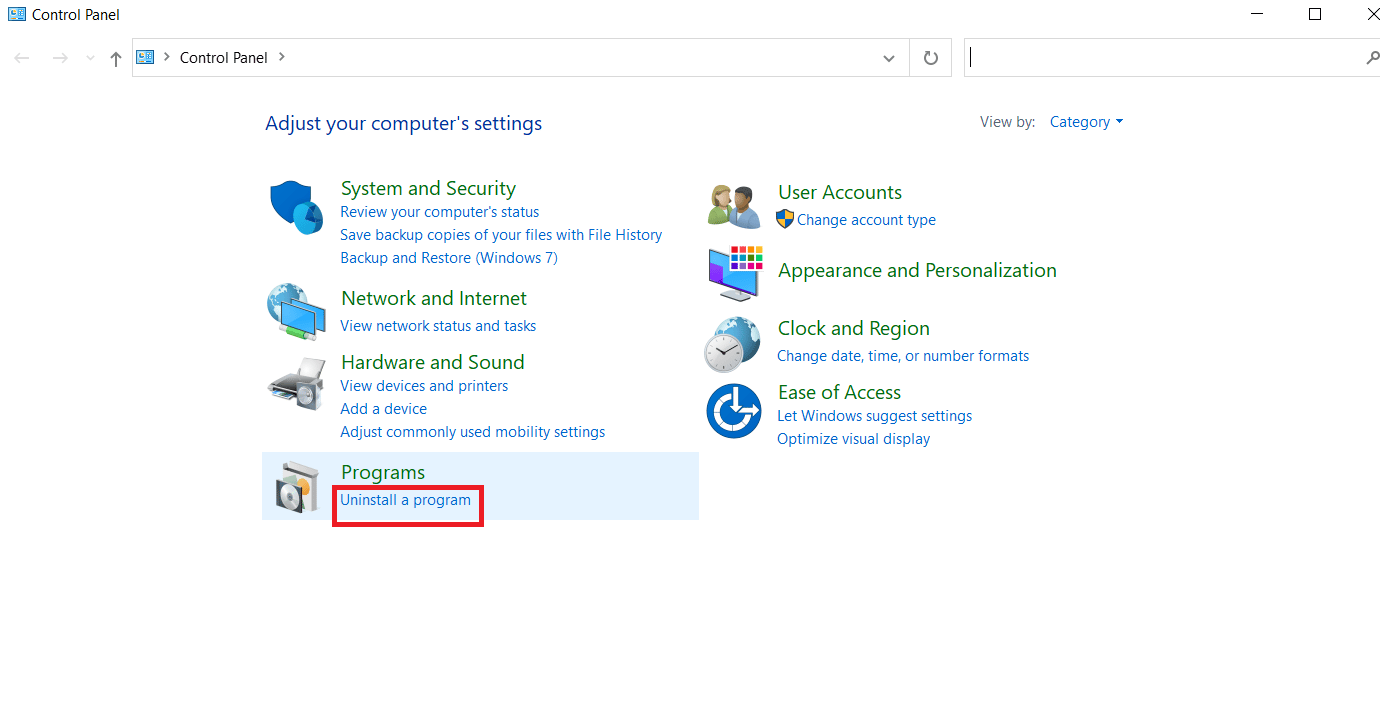
3. Discord uygulamasına sağ tıklayın.
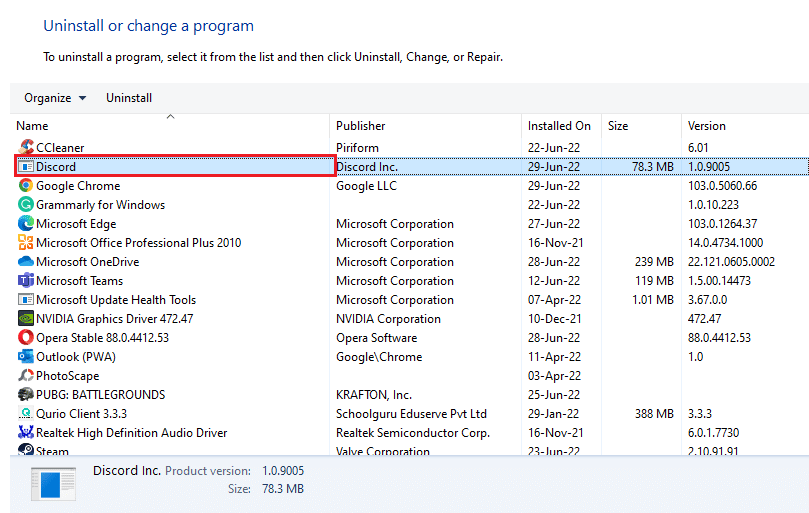
4. Kaldır seçeneğini seçin.
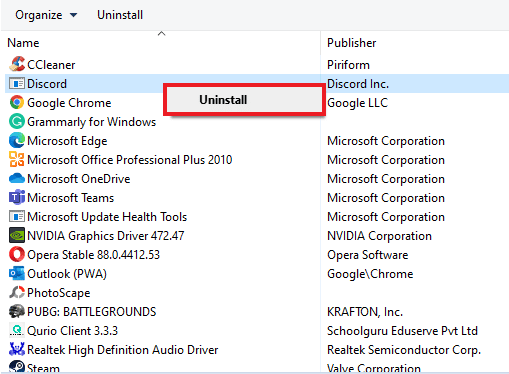
5. Ardından, uygulamayı kaldırdıktan sonra bilgisayarı yeniden başlatın .
6. Şimdi, seçtiğiniz herhangi bir oyunu başlatın ve MS oyun yerleşimi açılır penceresi sorununun çözülüp çözülmediğine bakın. Discord'u tekrar kullanmak istemeniz durumunda, cihazınıza yükleyebilirsiniz, bazen yeniden yüklemek de bu tür hataların ortadan kaldırılmasına yardımcı olur.
Yöntem 4: Windows Mağazası Önbelleğini Sıfırla
Mağaza önbelleği, ekranınızda beliren bu MS-oyun bindirme hatasını açmak için yeni bir uygulamaya ihtiyaç duymanızın başka bir nedeni olabilir. Bu durumda, Microsoft Store'un aşırı yüklenmiş önbelleğini sıfırlamak önemli hale gelir. Aşağıdaki adımların yardımıyla önbelleği sıfırlamayı başarabilirsiniz:
1. Windows tuşuna basın, wsreset yazın ve Aç'a tıklayın.
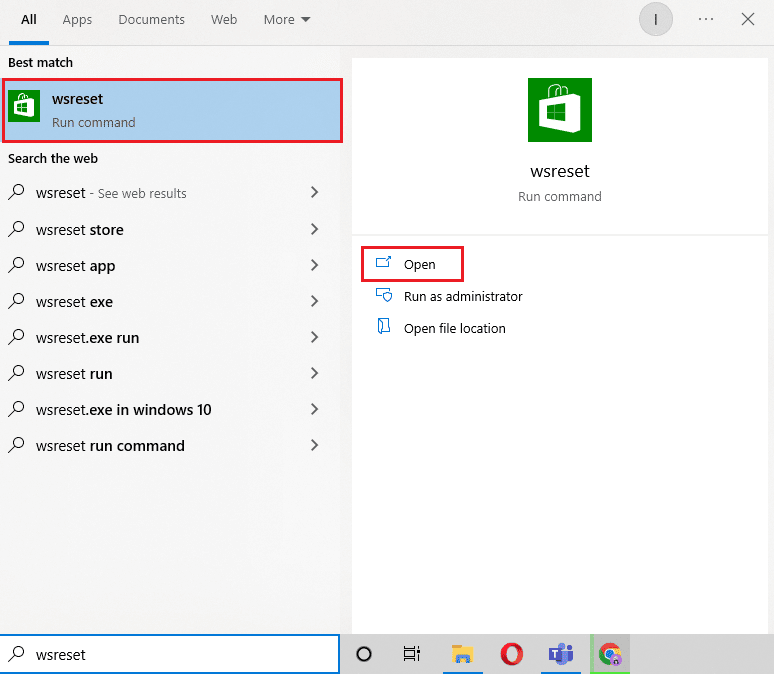
2. Wsreset run komutu otomatik olarak açılacak ve önbelleği sıfırlayacaktır.
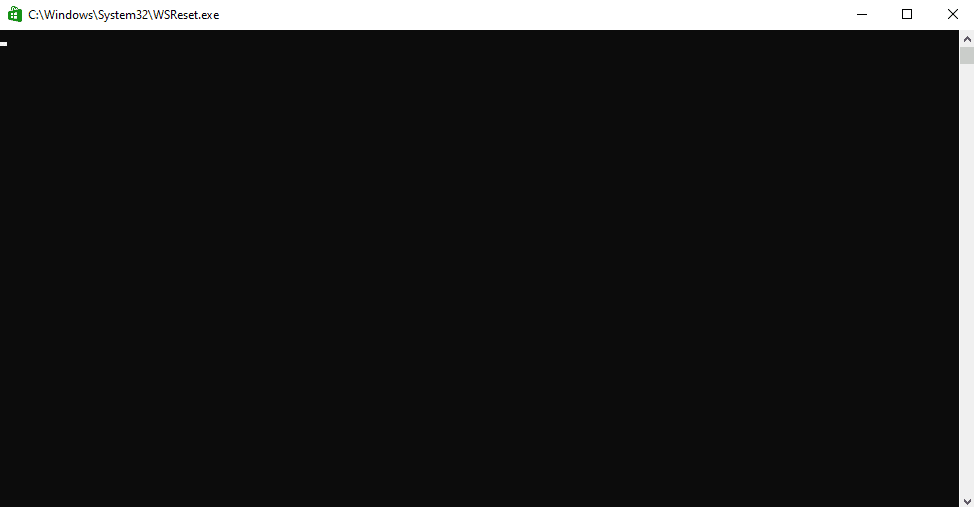
3. Son olarak, bu değişiklikleri uygulamak için bilgisayarı yeniden başlatın ve MS oyun yerleşimi açılır penceresinin çözülüp çözülmediğini kontrol edin.
Ayrıca Okuyun: Windows Mağazası Hatasını Düzeltin 0x80072ee7
Yöntem 5: Anahtar Bağlamayı Devre Dışı Bırak
MS oyun yerleşimi Windows 10 açılır hatasından kurtulmak için Kayıt Defteri Düzenleyicisi'nde anahtar bağlamayı devre dışı bırakmanız önerilir. Bu yöntemin birçok kullanıcı için sorunun üstesinden gelmede faydalı olduğu kanıtlanmıştır.
1. Windows tuşuna basın, Kayıt Defteri Düzenleyicisi yazın ve Aç'a tıklayın.
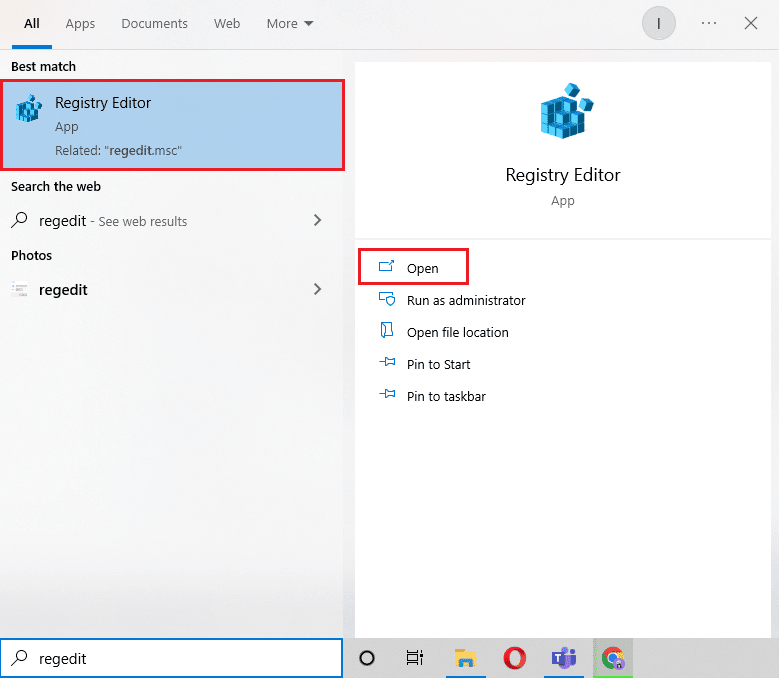
2. Kayıt Defteri Düzenleyicisi'nde verilen konum yoluna gidin.
HKEY_CURRENT_USER\SOFTWARE\Microsoft\Windows\CurrentVersion\GameDVR
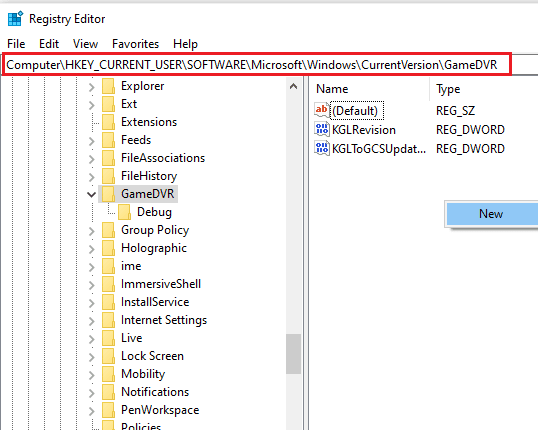

3. AppCapturedEnabled'a sağ tıklayın.
4. Giriş yoksa, Windows'un sağ tarafına sağ tıklayın, Yeni'yi seçin ve NoWinKeys oluşturmak için DWORD (32-bit) Değeri'ni seçin.
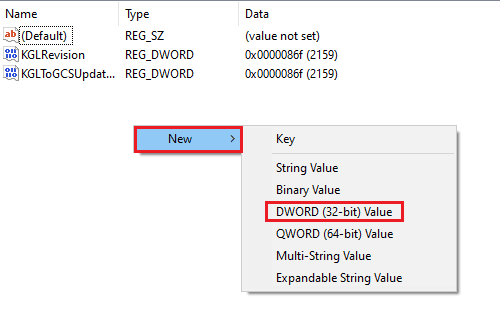
5. NoWinKeys'e sağ tıklayın ve Değiştir'i seçin.
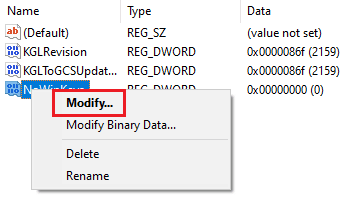
6. Değer verisini 0'a , Tabanı Ondalık'a ayarlayın ve Tamam'a tıklayın.
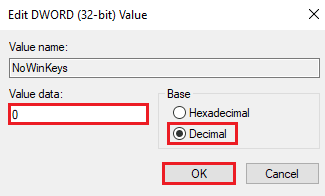
7. Ardından, gezinme çubuğuna HKEY_CURRENT_USER\System\GameConfigStore yazın.
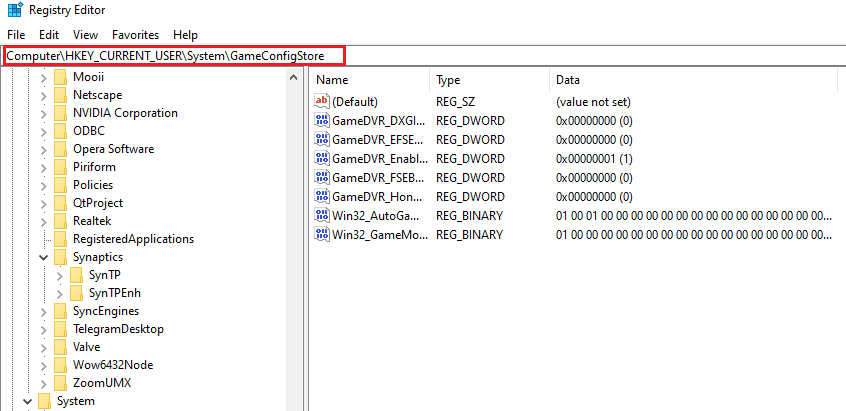
8. GameDVR_Enabled öğesini bulun. Eğer orada değilse, bir tane oluşturmak için yukarıda 4. adımda belirtilen talimatların aynısını tekrarlayın.
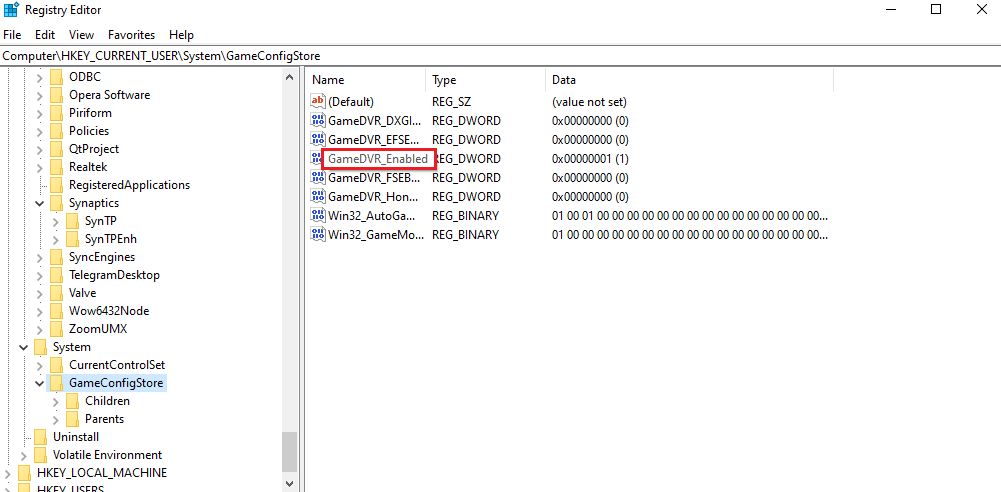
9. Üzerine sağ tıklayın ve Değiştir'i seçin.
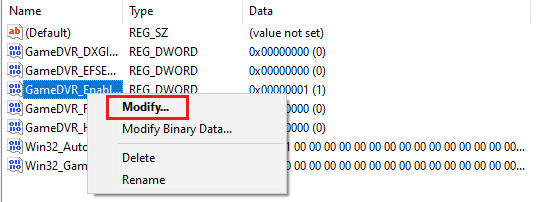
10. Pencerede Değer verisini 0'a ayarlayın ve Tamam'a tıklayın.
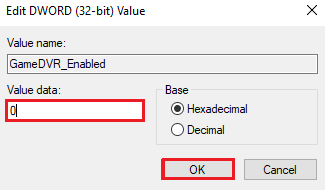
11. Sisteminizi yeniden başlatın ve MS oyun yerleşimi açılır penceresi sorununun çözülüp çözülmediğini kontrol edin.
Yöntem 6: Windows Uygulamalarını Yeniden Yükleyin
Yerleşik Windows uygulamalarının kaldırılması da MS oyunlarının çakışma hataları göstermesine neden olabilir. Windows uygulamalarını silerken Xbox uygulaması gibi oyun uygulamalarını da silmek mümkündür. Bu durumda, bu uygulamaları yeniden yüklemek, hatadan kurtulmada çok yardımcı olabilir. Aşağıdaki yöntemler, PC'nizde yeniden yükleme işleminin nasıl gerçekleştirileceği konusunda rehberlik etmenize yardımcı olacaktır.
1. Windows + E tuşlarına birlikte basarak Dosya Gezgini uygulamasını başlatın.
2. Gezinti çubuğuna aşağıdakini yazın.
C:/Kullanıcılar/YOURUSERADI/AppData/Local/Paketler
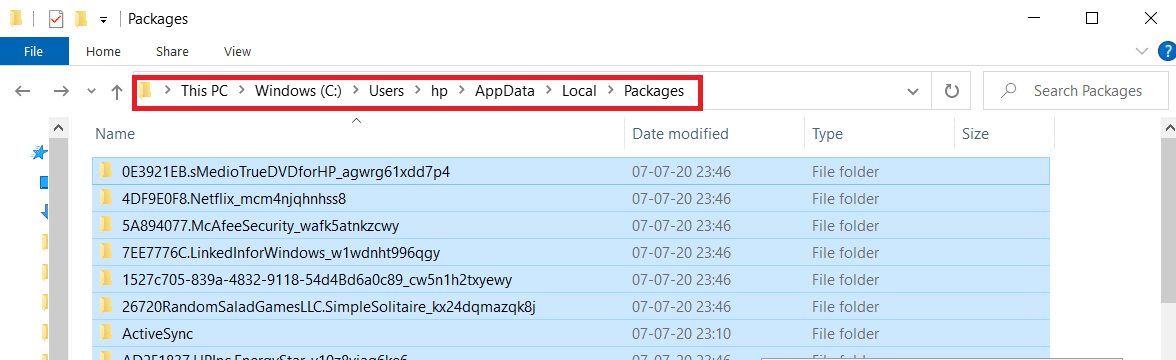
3. Bunu yaparak AppData klasörünü bulamıyorsanız, Görünüm sekmesine tıklayın.
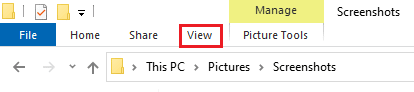
4. Gizli öğeler için kutuyu işaretleyin.

5. Şimdi, gezinme çubuğuna %localappdata% yazın ve Enter tuşuna basın.
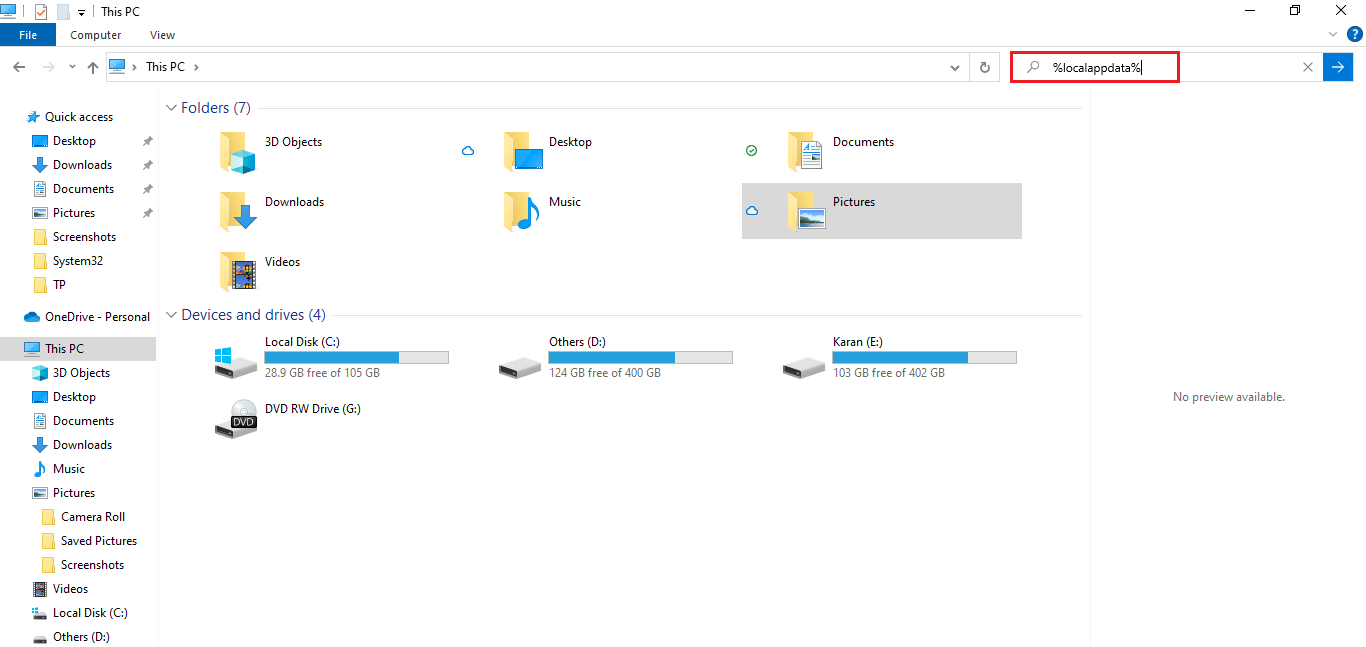
6. Burada Paketler klasörünü açın ve içindeki tüm dosya ve klasörleri silin. Ayrıca içindeki tüm dosyaları güvenli bir konuma taşıyabilirsiniz.
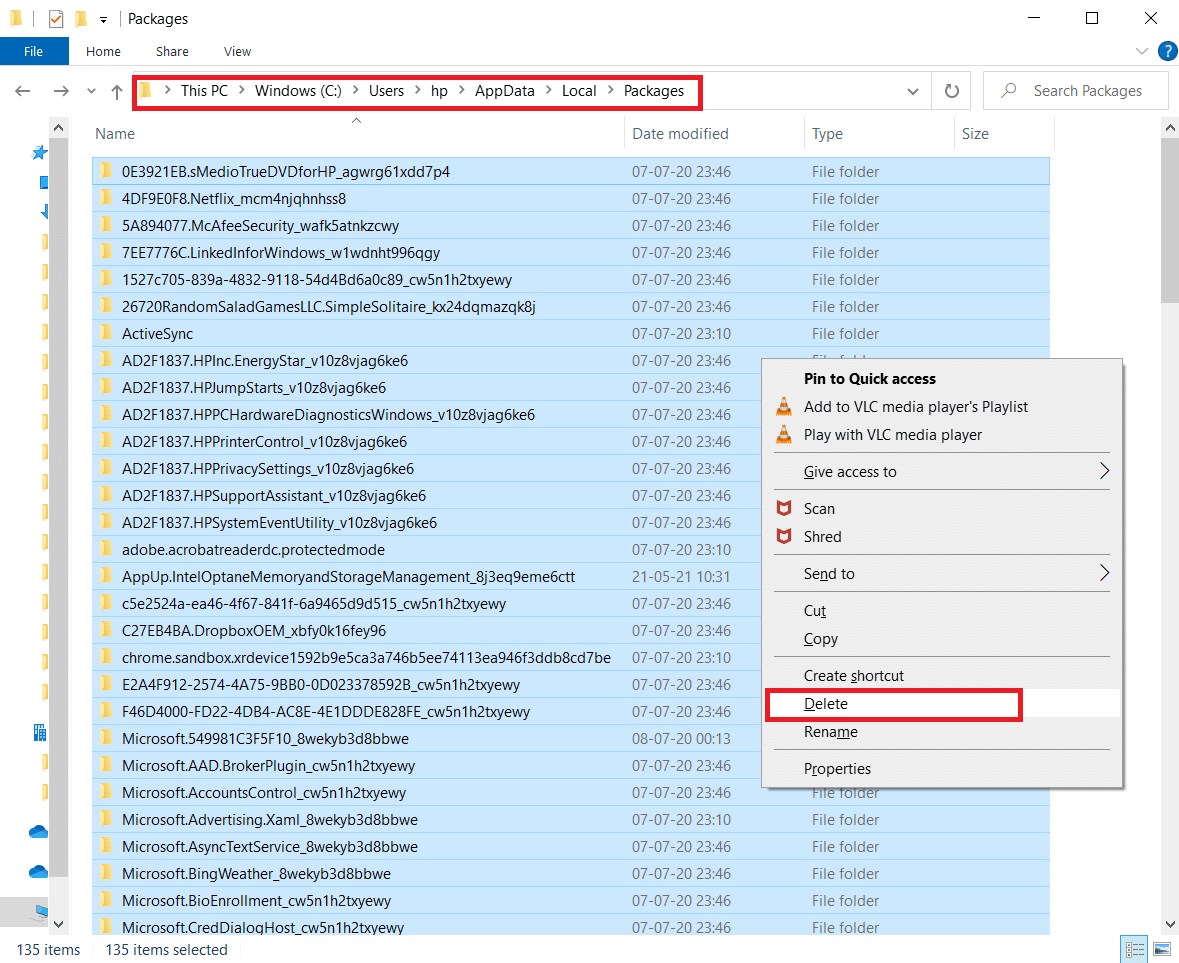
7. Windows tuşuna basın, Windows PowerShell yazın ve Yönetici Olarak Çalıştır'a tıklayın.
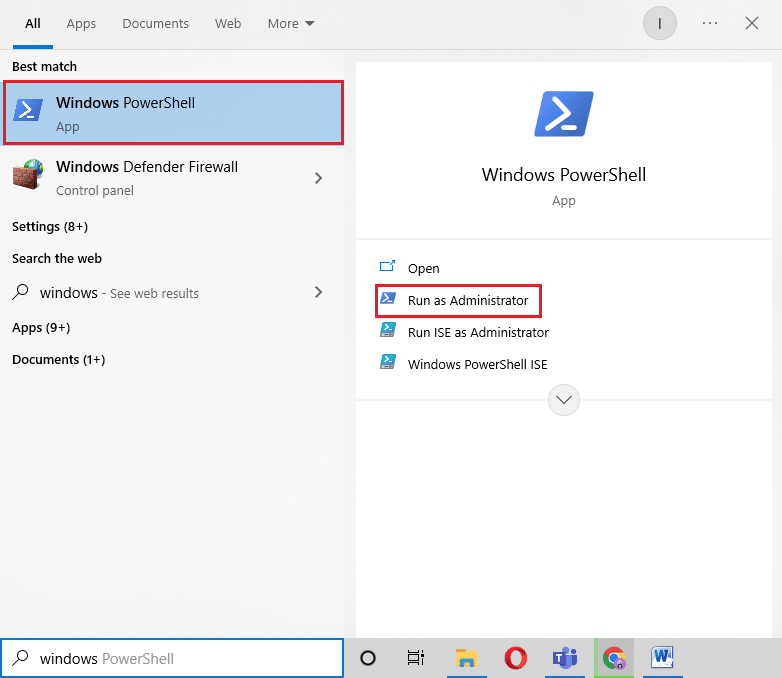
8. Aşağıdaki komutu yazın ve Enter tuşuna basın.
Girin: Get-AppXPackage -AllUsers | Foreach {Add-AppxPackage -DisableDevelopmentMode -“$($_.InstallLocation)\AppXManifest.xml”} Kaydolun 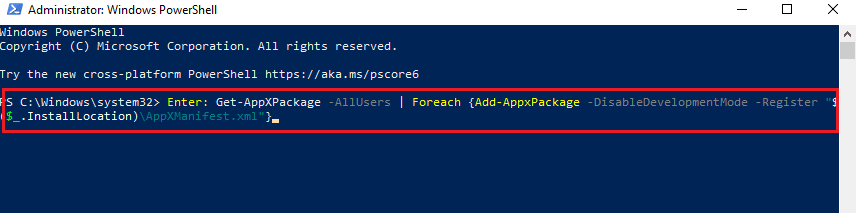
9. Tüm Windows uygulamaları yeniden yüklendikten sonra, MS oyun yerleşimi açılır penceresi hatasının çözülüp çözülmediğini kontrol edin.
Ayrıca Okuyun: Microsoft Store'un Uygulamaları Yüklememesini Düzeltin
Yöntem 7: Microsoft Mağazasını Sıfırla
Oldukça etkili olan son yöntem, Microsoft Store'u sıfırlamaktır. Yukarıdaki yöntemlerden hiçbiri size yardımcı olmadıysa, sorunun Microsoft Mağazasından kaynaklandığı açıktır ve onu sıfırlamak, oyun uygulamalarıyla ilgili herhangi bir sorundan kurtulacaktır. PC'nizde sıfırlama yöntemini gerçekleştirmek için aşağıda belirtilen adımlardan yardım alın.
1. Windows + I tuşlarına birlikte basarak Ayarlar'ı açın.
2. Uygulamalar ayarına tıklayın.
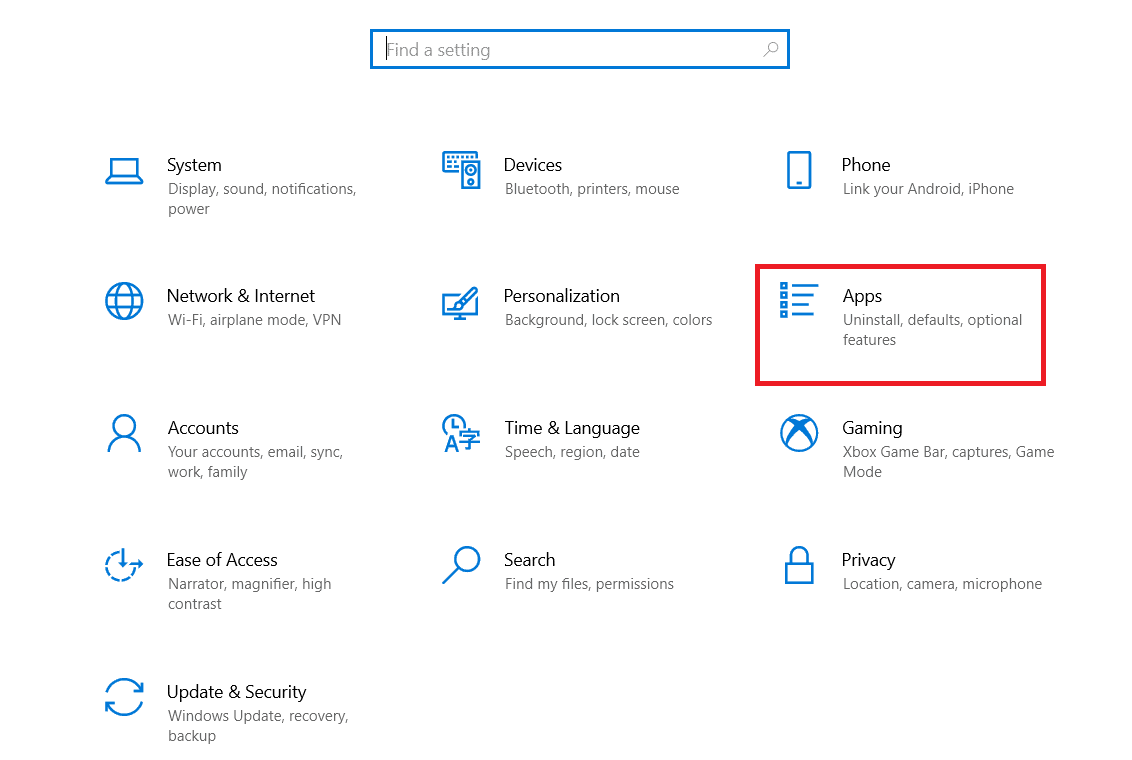
3. Ardından, Uygulamalar ve özellikler seçeneğine tıklayın.
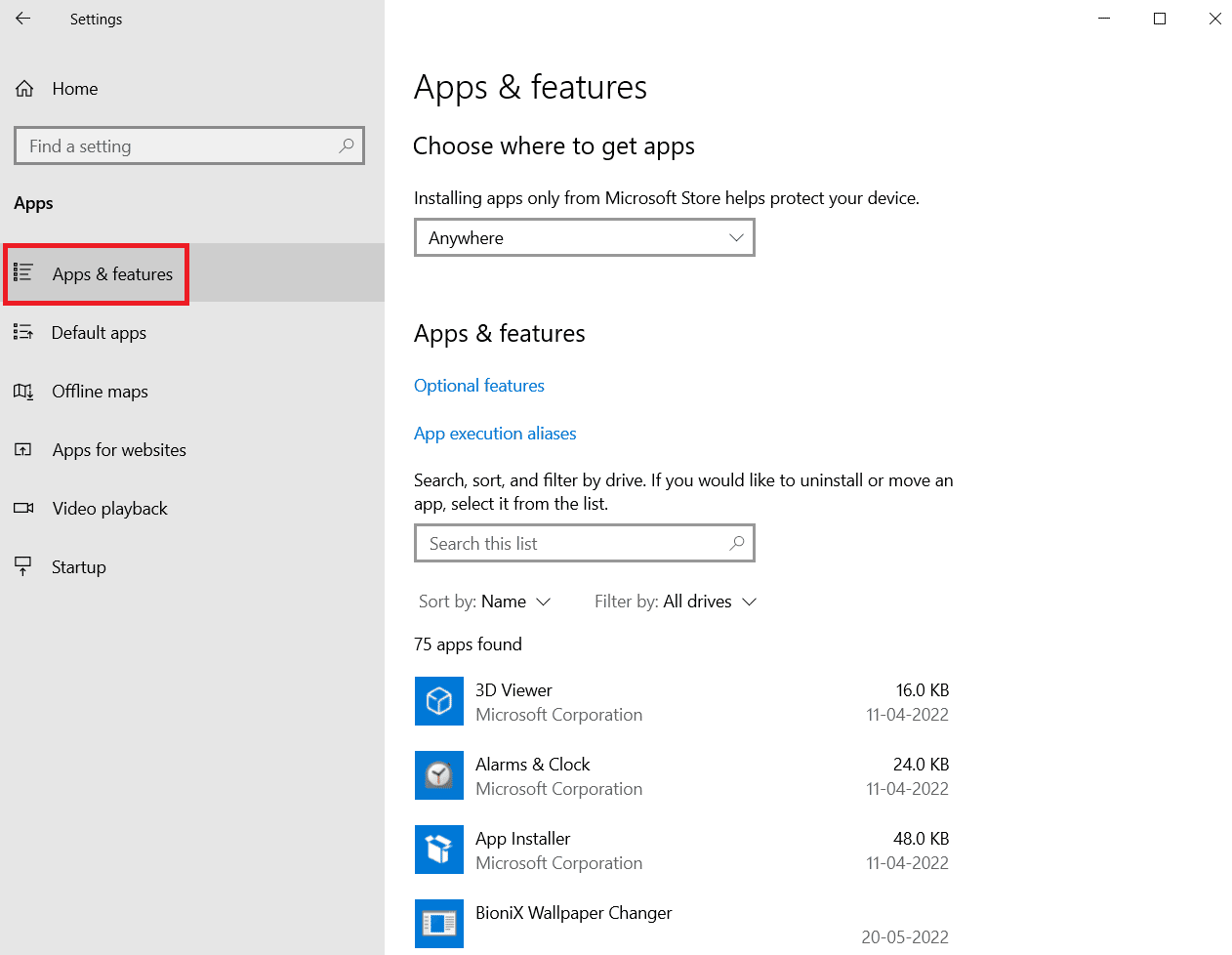
4. Aşağı kaydırın ve Microsoft Store uygulamasına tıklayın ve Gelişmiş seçenekler öğesini seçin.
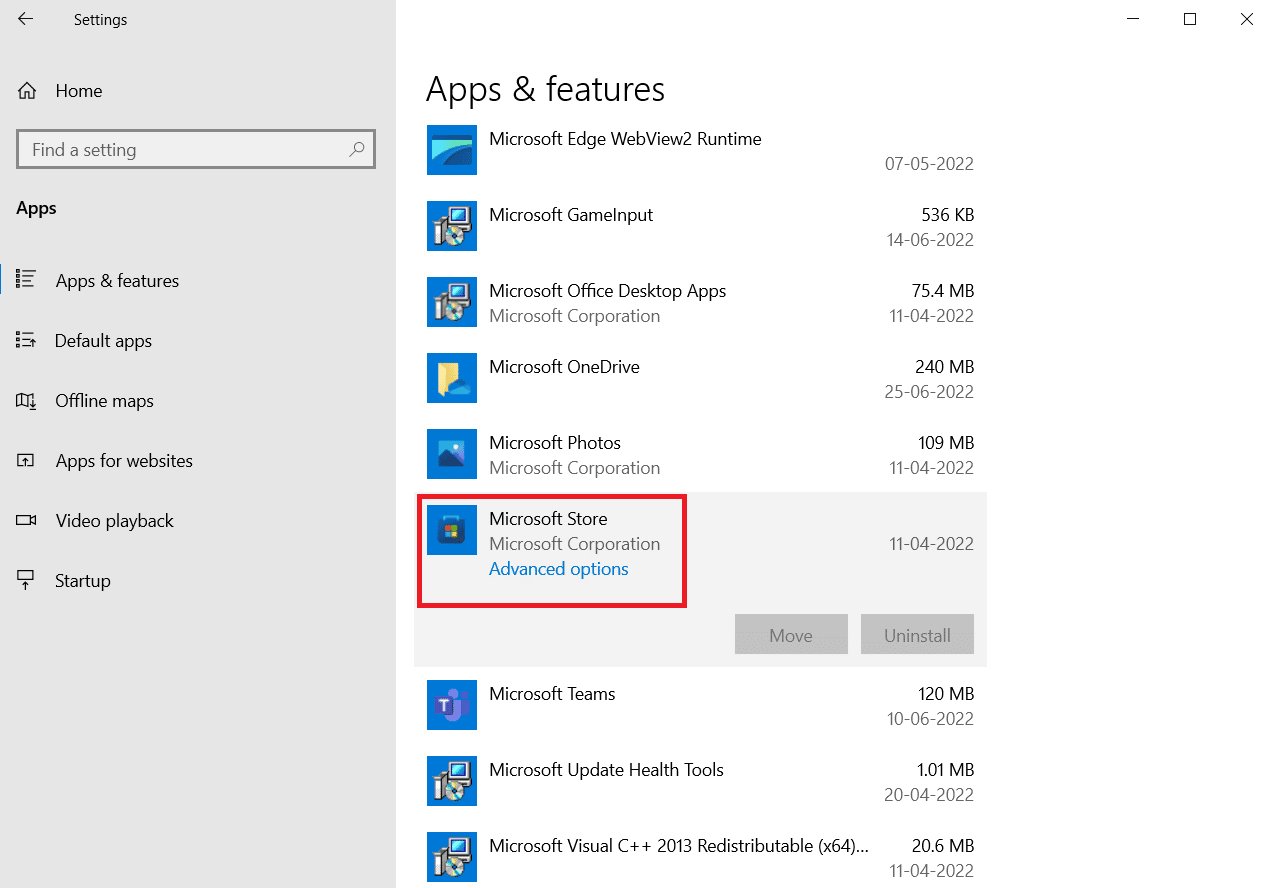
5. Sorun devam ederse Onar'ı ve ardından Sıfırla'yı seçin.
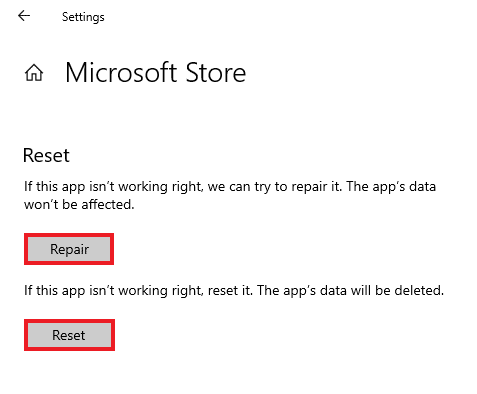
Sık Sorulan Sorular (SSS)
S1. Windows'ta MS oyun yerleşimi nedir?
Ans. MS oyun yerleşimi, oyun oynarken ekran görüntüsü almaya veya video kaydetmeye çalışan Windows kullanıcıları tarafından yaygın olarak görülen bir hatadır. Bu hata, Windows Oyun Çubuğu ile ilgilidir ve Windows 10 ve 11 kullanıcıları tarafından karşılaşılmıştır.
S2. Sistemimde oyun yer paylaşımını kapatabilir miyim?
Ans. Evet , bir sistemde bir yer paylaşımı kapatılabilir. Oyunu Steam uygulaması üzerinden indirdiyseniz, oyun içi ayarlara girerek oyun arayüzünü devre dışı bırakabilirsiniz.
S3. Oyun Çubuğu nedir?
Ans. Oyun çubuğu, PC oyunları oynarken ekran görüntüsü alma veya video kaydetme gibi özelliklere izin veren Windows 10 kullanıcıları için yerleşik bir uygulamadır. Bu, masaüstünüzde Xbox Game Bar'ı açmanıza yardımcı olan Windows + G tuşlarına birlikte basılarak gerçekleştirilebilir.
S4. Microsoft yer paylaşımını nasıl açabilirim?
Ans. Microsoft yer paylaşımını açmak için tek yapmanız gereken, Xbox Oyun Çubuğunu açacak olan Windows + G tuşlarına birlikte basmaktır.
Önerilen:
- Hulu'nun Chrome'da Çalışmamasını Düzeltin
- Windows 10 İçin En İyi 32 Ücretsiz Klasör Kilidi Yazılımı
- Düzeltme Windows Update Hizmeti Durdurulamadı
- Microsoft Store 0x80246019 Hatasını Düzeltin
Bu kılavuzun oyun yerleşimi hakkındaki şüphelerinizi gidermeye yardımcı olduğunu ve Windows 10'da MS oyun yerleşimi açılır penceresinden nasıl kurtulacağınızı öğrenebildiğinizi umuyoruz. Yöntemlerden hangisinin favoriniz olduğunu ve size çok yardımcı olduğunu bize bildirin. Başka sorularınız veya vermek istediğiniz herhangi bir öneriniz varsa, bunları aşağıdaki yorumlar bölümüne bırakın.
